DVDをUSBフラッシュドライブにすばやくロスレスでコピーする2つの方法
一部のラップトップはDVDドライブを備えていません。そのため、DVDドライブを使用してディスクを直接読み取ることはできません。 DVDディスクのコレクションが多い場合は、どこにでもDVDを持参することはお勧めできません。以前のDVDに傷が付いたり、損傷したりする可能性があります。家から離れている場合、またはDVDコレクションにアクセスできない場合は、DVDをUSBにコピーしてデジタルコピーを作成できます。もちろん、DVDムービーを他のポータブルドライブに置くこともできます。したがって、USB経由で任意のコンピューターでDVDムービーを簡単に楽しむことができます。
確かに、無料のDVDからUSBへのコンバーターを使用して、VLC Media Player、HandBrakeなどのDVDを変換できます。しかし、コピー防止機能付きで購入したDVDをリッピングしたい場合は、市販のDVDリッピングソフトウェアを使用して、成功率を高めることをお勧めします。したがって、この記事では主にコピー防止の詳細な手順について説明します DVDからフラッシュドライブへ サードパーティのプログラムを使用します。

パート1:DVDリッパーソフトウェアを使用してDVDをUSBフラッシュドライブにコピー(ロスレス)
一般的なケースでは、HandBrake、VLCメディアプレーヤー、DVDシュリンク、MakeMKV、およびその他の多くのDVDリッピングフリーウェアでDVDをリッピングできます。ただし、それらのほとんどは新しいDVDディスクをリッピングできません。取り込んだDVDビデオはデフォルトでトランスコードされます。 HandBrakeがDVDをリッピングしない、VLCがDVDを再生できない、その他の多くの関連する問題が発生することがあります。 DVDからUSBへのリッピングプロセスを最速で品質を落とすには、見逃してはいけません。 VidmoreDVDモンスター.
Vidmore DVD Monsterが最高のDVD-USBコンバーターになる理由ここにいくつかの簡単な理由があります。
1. 1:1の品質でDVDをリッピングする
トランスコーディングせずにDVD全体をUSBフラッシュドライブにリッピングできます。取り込んだファイルには、完全なDVD構造、ビデオおよびオーディオトラック、メニュー、チャプター、字幕が含まれています。
2. 6倍速のDVDリッピング速度
DVDコンテンツ全体をMPG、DVD ISO、およびフォルダーに、他の競合他社の6倍の速度でリッピングします。
3. DVDを任意の形式またはデバイスにリッピングする
DVDからUSBへのリッピングソフトウェアには、最先端のDVD復号化アルゴリズムが搭載されています。古いDVDと新しいDVDを、さまざまなビデオおよびオーディオ形式のUSBフラッシュドライブにリッピングできます。さらに、HEVC、H.264、MPEG-4および他の多くのコーデックから選択できます。
4. DVDをUSBにコピーする前にビデオを編集する
あなたはすぐにDVD映画を編集することができます トリミング、マージ、透かし入れ、ビデオエフェクトの調整、字幕とオーディオトラックの変更。
ステップ1:Vidmore DVD Monsterの無料ダウンロード、インストール、起動。 USBフラッシュドライブをコンピューターに接続します。次に、DVDディスクをDVDドライブに挿入します。
ステップ2:「ディスクのロード」から「DVDディスク」、「タイトルを表示/選択」を使用して、ターゲットビデオを取得します。

ステップ3:右上隅にある[Rip All to]アイコンをクリックします。必要に応じて、圧縮形式と非圧縮形式を選択してください。各ビデオ形式は、異なる解像度と品質オプションを提供します。

ステップ4:DVDフラッシュドライブを出力フォルダとして設定します。まあ、リッピングしたファイルをドライブにドラッグすることもできます。最後に、「Rip All」をクリックして、DVDムービーをUSBブータブルドライブに変換します。

パート2:USB接続のUSBフラッシュドライブにDVDをコピーする(損失)
USB接続を介してDVDをISOファイルまたはDVDフォルダとしてUSBにコピーすることもできます。ただし、完全なDVDコンテンツをUSBフラッシュドライブにコピーすることは困難です。 DVDのコピー中にデータが失われる可能性があります。コンピュータの電源が切れたり、誤って閉じるアイコンをクリックしたりすることがあります。この方法は、保護されていないDVDをUSBフラッシュドライブにのみコピーする場合に有効です。
ステップ1:ソースDVDをDVDドライブに挿入します。お使いのコンピュータはDVDディスクを自動的に認識します。 DVDをISOファイルまたはDVDフォルダーとして準備する必要があります。
ステップ2:USBフラッシュドライブをコンピューターのUSBポートに差し込みます。 USBを初めてコンピューターに接続する場合は、USBドライバーをインストールする必要があります。
ステップ3:DVDディスクを右クリックします。 「開く」を選択して、すべてのDVDコンテンツにアクセスします。
ステップ4:DVDフォルダーまたはISOイメージファイルをコピーしてUSBドライブに貼り付けます。または、右クリックメニューから[送信]を選択して、DVDをUSBドライブに転送することもできます。

ボーナスのヒント
保護されたDVDと保護されていないDVDをUSBに正常にコピーするには、知っておくべきヒントがいくつかあります。
- DVDには約4.5GBのコンテンツが含まれています。したがって、USBドライブに十分なストレージ容量があるかどうかを確認する必要があります。
- USBケーブルを介してコピーアンドペーストでDVDをUSBにコピーするのは簡単なようです。ただし、すべてのメディアプレーヤーがDVDフォルダーまたはISOイメージファイルを読み取ることができるわけではありません。
- ほとんどのDVDは保護されています。 DVDコンテンツを直接USBに移動しても、DVDファイルが再生できないか、破損していることがわかります。したがって、サードパーティのDVDリッパーは本当に重要です。
これらは2つの方法です DVDをUSBにコピー または他の起動可能なフラッシュドライブ。保護されていないDVDメニューをUSBにコピーする場合は、USB接続またはDVDリッパーソフトウェアの両方を使用して問題を解決できます。市販のDVDのコピーに関しては、Vidmore DVD Monsterが最初の選択肢です。メニューを使用してDVD全体をUSBに1:1コピーでリッピングできます。 6倍速いリッピング速度は、無意味な待機時間を節約するのに役立ちます。
DVDをiPhone、Android、Apple TV、その他のプレーヤーにコピーする場合は、 最適化されたプリセット ここに。 DVDディスクのデジタルコピーを作成しませんか? Vidmore DVD Monsterを無料でダウンロードして、その他の機能を理解することができます。
 DVDをハードドライブにコピーして空き容量と再生を簡単にする方法
DVDをハードドライブにコピーして空き容量と再生を簡単にする方法 DVDからコピー防止機能を削除するためのチュートリアル(ステップバイステップ)
DVDからコピー防止機能を削除するためのチュートリアル(ステップバイステップ)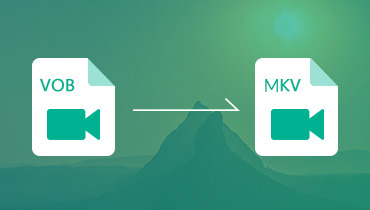 Windows / MacでVOBをMKVに変換する方法
Windows / MacでVOBをMKVに変換する方法